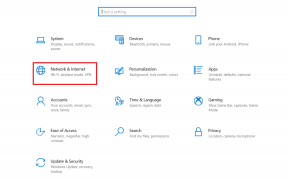Hur (och varför) städa upp Dropbox-länkade enheter, appar
Miscellanea / / December 02, 2021

Dropbox är ett utmärkt verktyg att använda på alla dina enheter, men det faktum att det finns absolut överallt kan förvandlas till en allvarlig säkerhetsnackdel. Här är hur man städar upp lite och se till att du är säker.
Massor av enheter och appar
Om du är en användare som liknar författaren till den här artikeln, använder du förmodligen (och växlar mellan) ett antal datorer och mobila enheter. Det betyder filer och mappar i varje enhet.
Och du vill absolut spara innehållet du producerar och filerna du arbetar med. Och vilken bättre plats att göra det än Dropbox, ett bra ställe att snabbt hitta dem igen när du väl har bytt till den nya bärbara datorn?
Dessutom, om du är en stor användare av tjänsten (du kan till och med synkronisera PortableApps med det) tillåter du förmodligen Dropbox åtkomst till många appar.
Tja, alla dessa enheter och appar finns kvar på ditt Dropbox-konto efter att de inte längre används och en rensning rekommenderas absolut då och då, eftersom de kan utgöra ett säkerhetshot. Du kan också använda stegen nedan för att kontrollera säkerhetsintrång. Nämligen, om du ser något som du är positiv till att inte ha tillåtit åtkomst till, kan du ställas inför vissa problem.
Men låt oss inte sätta dåliga saker först; att rensa upp ditt konto då och då är en bra idé, även om det bara görs för att hålla saker och ting säkrare.
Rengör Dropbox Up
Steg 1: Logga in på din Dropbox konto. På huvudskärmen, uppe till höger, klicka på ditt namn. En meny som den som visas nedan kommer att visas.

Steg 2: Klick inställningar i menyn.

Steg 3: Du kommer att se tre flikar. Den du är intresserad av, där du ska städa, är säkerhet.

Steg 4: Scrolla ner tills du hittar Enheter sektion. Som jag sa tidigare, om du använder många enheter och du aldrig har rensat upp saker, kommer det att finnas en hel del av dem.

Steg 5: Hittade du något som du inte använder längre och aldrig tänker använda igen? För all del, bli av med det! Detta görs ganska enkelt genom att bara klicka på den lilla X-knappen bredvid den specifika enheten.
Viktig: Om du någon gång förlorar någon av dina prylar som hade tillgång till ditt Dropbox-konto bör du omedelbart neka åtkomst till den enheten härifrån. Nu vet du varför detta är ett så viktigt steg.

Steg 6: Bekräfta bortkopplingen av enheten från ditt konto och upprepa sedan dessa steg tills alla enheter du inte längre behöver har kopplats bort.

Coolt tips: Medan du är här kanske du vill ta en titt på Sessioner avsnitt också. Om du ser en session pågå i ett annat land bör du förmodligen vara orolig.
Steg 7: Vi byter nu till Appar område, vilket skulle kunna utgöra en ännu större säkerhetsrisk. Scrolla ner tills du hittar Appar länkade sektion.

Steg 8: När du har hittat något som du inte använder längre (eller ännu värre, något du inte känner igen), klicka på X-knappen bredvid, precis som du gjorde för enheter. Bekräfta sedan åtgärden.
Det fina här är att du kan behålla appens filer om du skulle vilja göra det.

Slutsats
En liten städning på ditt Dropbox-konto kan räcka väldigt långt när det kommer till säkerhet, så det bör göras då och då.
Översta bilden: avvikande träd